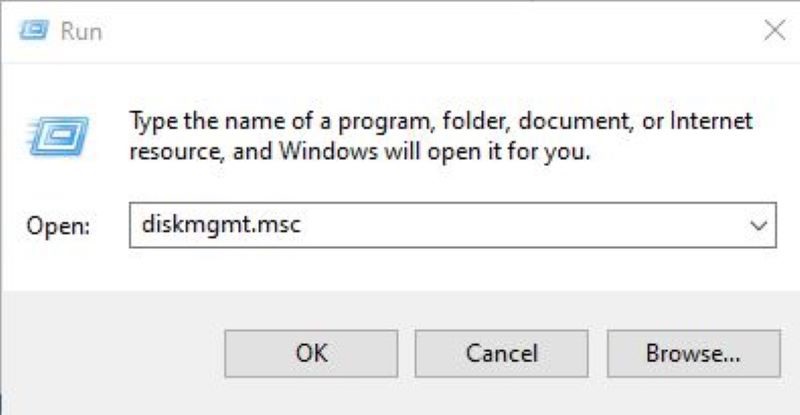HDD(ハードディスクドライブ)の物理障害は深刻なトラブルですが、対処法を知っておくことで被害を最小限に抑えられます。この記事では、HDDの物理障害の自力復旧の可能性、プロに依頼する場合の費用、そして自力でできる復元方法までを詳しく解説します。

HDDの物理障害とは?
物理障害とは、HDDの機械的な部分に問題が生じた状態です。主な症状としては:
- 異音(カチカチ、ジーなど)の発生
- PCが起動しない
- HDDが認識されない
- アクセス時の極端な遅さ
- 読み書きエラーの頻発

物理障害は自力で復旧できるのか?
結論から言うと、HDDの物理障害を自力で完全に復旧させることは非常に困難です。
以下のような単純な問題であれば自分対応の可能性があります:
- 接続不良の場合:ケーブルの抜き差しや交換で改善することがあります
- 電源問題:別の電源に接続して試す
- ドライバーの問題:OSの再インストールで回復することも
- HDDのフォーマット:専用のデータ復元ソフトで復元できる
しかし、読み取りヘッドの損傷やプラッター(ディスク板)の物理的な傷など、真の物理障害の場合は、自力での修理は避けるべきです。むしろ状況を悪化させる恐れがあります。
物理障害復旧の専門業者への依頼
HDDの物理障害の場合、データ復旧の専門業者に依頼するのが最も安全な選択です。
専門業者に依頼する場合の費用相場
データ復旧の費用は障害の種類や程度によって大きく異なります:
- 論理障害(フォーマットやデータ削除):2〜10万円程度
- 軽度の物理障害:5〜15万円程度
- 重度の物理障害(クリーンルーム作業が必要な場合):15〜50万円以上
多くの業者は、無料診断や復旧できなかった場合の返金保証を提供しています。複数の業者から見積もりを取ることをお勧めします。
信頼できる復旧業者の選び方
- 実績と評判を確認する
- 無料診断サービスがあるか
- 機密保持契約(NDA)を結べるか
- 「復旧できなかった場合は料金不要」のポリシーがあるか
- クリーンルーム設備を持っているか
国内の主要データ復旧業者
アドバンスデザイン
24時間365日対応、無料診断サービス
あらゆる物理障害、緊急復旧にも対応
症状により異なるが明確な料金体系
デジタル・フォレンジック・サービス
高度な技術力と国内最大級のクリーンルーム完備
高難度の物理障害にも対応
中〜高価格帯だが成功率が高い
AOSデータ
世界的なデータ復旧技術を持つ
幅広いメディアとOS対応
無料見積もり、データ復旧できなければ料金不要
デジタルデータリカバリー
迅速な対応と全国対応
物理障害、論理障害の両方に対応
症状別の明確な料金設定あり
フォーマット後のHDDからのデータ復元
物理障害ではなく、誤ってフォーマット・削除した場合は自分で壊れたHDDからデータを取り出すことも多いです。
専用復元ソフト「Tenorshare 4DDiG」の使用方法
フォーマットしてしまったHDDからデータを復元する方法として、「Tenorshare 4DDiG」というデータ復元ソフトが高い評価を得ています。
HDDデータ復元ソフトとして、Tenorshare 4DDiGは特に優れた機能と使いやすさを兼ね備えています。Tenorshare 4DDiGのHDDデータ復元機能は、様々なデータ損失シナリオに対応しています。
- フォーマット後の復元:HDDを誤ってフォーマットしてしまった場合
- 誤削除ファイルの復元:重要なファイルを間違って削除した場合
- パーティション損失後の復元:パーティションが消失または破損した場合
- ウイルス攻撃後の復元:マルウェアによるデータ損失
- システムクラッシュ後の復元:OSの不具合によるアクセス不能
Tenorshare 4DDiG を起動し、復元したいHDDを選択し、スキャンします。

しばらく待つと、HDDのフォーマットまたは削除によって消えたデータが表示されます。復元前に、写真、ビデオ、音楽、ドキュメントなどのファイルをダブルクリックすることによりプレビューが可能です。

復元したいファイルを選択し、保存場所を選択します。例えばOneDriveまたはGoogle Driveなどのクラウドディスクに保存することを検討してください。

注意:
保存パスを元の場所を選択すれば、データが上書きして復元できない恐れがあります。
まとめ
HDDの物理障害はデータ喪失の大きな原因ですが、適切な対応で被害を最小限に抑えることができます。軽微な問題であれば自力対応も可能ですが、本格的な物理障害の場合は専門業者に依頼するのが賢明です。何よりも大切なのは、定期的なバックアップによる予防策です。
物理的な損傷がない論理障害(フォーマット、誤削除など)であれば、専門業者に依頼する前に、まずHDD復元ソフト「Tenorshare 4DDiG」での自力復元を試してみることをおすすめします。費用対効果が高く、即座に対応できるのが大きな魅力です。
この記事が皆様のHDDトラブル対応の助けになれば幸いです。



 ChatGPT
ChatGPT
 Google AI モード
Google AI モード
 Perplexity
Perplexity
 Grok
Grok